Windows
Teams を完全にアンインストールするには、すべてのユーザーに対して 2 つのアイテム をアンインストールする必要があるため、必ずすべての手順を実行してください。
-
タスクバーの [Teams] アイコンを右クリックし、[ウィンドウを閉じる] を選択して Teams を終了します。
-
Windows で、[スタート] ボタン

-
[アプリと機能] で、"teams" を検索します。
-
[Microsoft Teams] を強調表示して、[アンインストール] を選択します。
-
ボックスが表示されたら、[アンインストール] をもう一度選択して確定します。 新しいボックスが表示され、[このアプリがデバイスに変更を加えることを許可しますか?] と聞かれます。[はい] を選択します。
-
次に[Teams の Machine-Wide Installer] を選択し、[アンインストール] をクリックします。 それから、手順 5 に説明されているのと同じプロセスに従います。
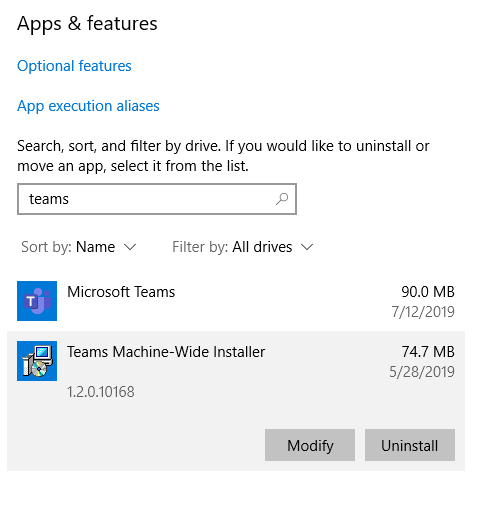
Teams をアンインストールするには、Microsoft Teams と Teams の Machine-Wide Installer の2 つをアンインストールする必要があります。
注:
-
Office をアンインストールする場合にも、Teams は削除されます。
-
Office を再インストールするか、オンライン修復を実行すると、Teams が含まれます。
-
管理者は、Office をインストールするときに、Teams のインストールを阻止できます。 こちらで、このプロセスのドキュメントを参照してください。
Mac
Dock の Teams アプリを右クリックし、Option を押しながら [強制終了] をクリックして Teams を終了します。 [アプリケーション] フォルダーを開き、[Microsoft Teams] を選択して [ゴミ箱] に移動します。
お使いのモバイル デバイスで他のアプリをアンインストールするのと同じ方法で Teams をアンインストールできます。










